可通过索引选项、组策略或注册表排除文件夹:先打开索引选项,修改位置并取消勾选目标文件夹;专业版可使用组策略编辑器禁用添加删除索引位置;高级用户可通过注册表新建NoIndexingLocations项并输入路径,最后重启搜索服务生效。
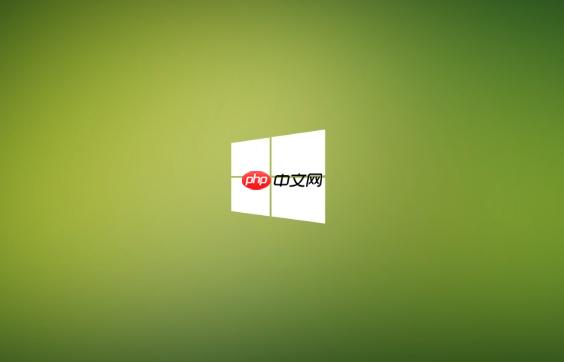
如果您希望在使用 Windows 搜索功能时避免某些文件夹的内容被索引和显示,可以通过配置索引选项来实现对特定文件夹的排除。这样可以提升搜索效率并保护隐私内容不被意外检索到。
本文运行环境:Dell XPS 13,Windows 11
一、通过索引选项排除文件夹
此方法通过修改系统的索引设置,将指定文件夹从搜索索引中移除,从而确保这些位置的内容不会出现在搜索结果中。
1、按下 Win + S 组合键,输入“索引选项”并打开对应控制面板项。
2、点击“修改”按钮以编辑当前索引位置列表。
3、在弹出的窗口中展开驱动器目录树,找到您想要排除的文件夹路径。
4、选中目标文件夹,然后取消勾选其左侧复选框,使其状态变为“不索引”。
5、确认更改后点击“确定”,系统将应用新设置并重新构建索引。
二、使用组策略编辑器限制索引范围
适用于专业版或企业版 Windows 系统,该方法利用本地组策略强制规定哪些位置可以被索引,提供更细粒度的控制能力。
1、按下 Win + R 打开运行对话框,输入“gpedit.msc”并回车。
2、依次导航至“计算机配置” → “管理模板” → “Windows 组件” → “搜索”。
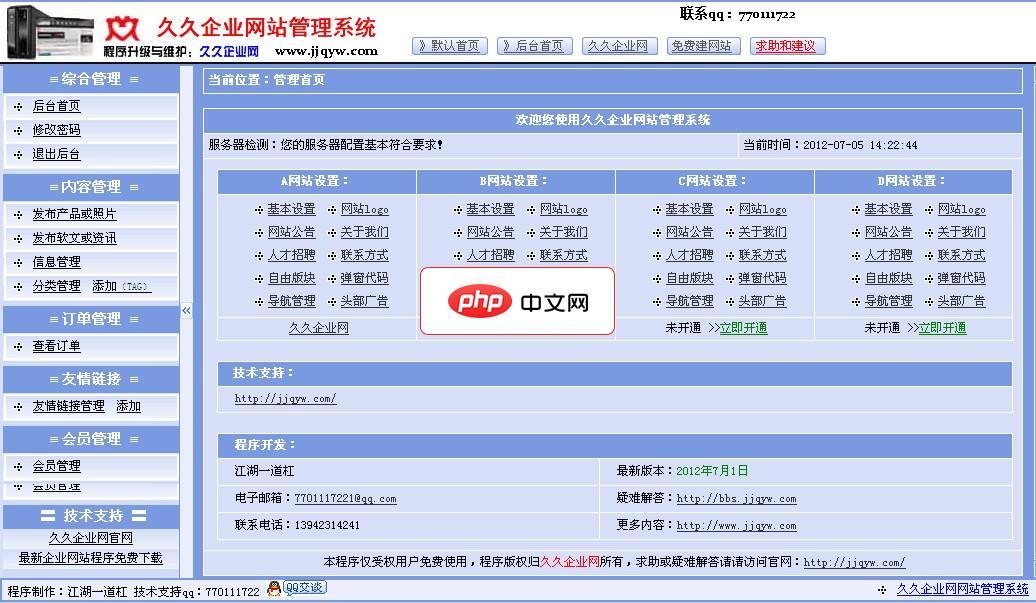
一、功能简介本软件完全适应大、中、小型网站建设需要,让您用很便宜的虚拟主机空间也可以开通4个独立的网站!久久企业网站后台管理系统各种版本开发基础架构均为php+mysql+div+css+伪静态,迎合搜索引擎排名的喜好。另外值得一提的是本站特色的TAG系统可为您的网站做出无限分类,不用任何设置全站ULR伪静态!本建站系统除了有产品发布、新闻(软文)发布、订单管理系统和留言反馈等一些最基本的功能之外
3、在右侧找到“不要允许在‘索引选项’中添加或删除位置”策略,双击打开。
4、将其设置为“已启用”,可防止用户随意更改索引路径;配合其他策略可锁定特定排除规则。
5、重启资源管理器或注销当前会话使策略生效。
三、直接修改注册表排除特定路径
此方法通过编辑注册表项,在底层定义被排除的索引路径,适合高级用户进行自动化或批量操作。
1、按下 Win + R,输入“regedit”并以管理员权限运行注册表编辑器。
2、导航至路径:HKEY_LOCAL_MACHINE\SOFTWARE\Policies\Microsoft\Windows\Windows Search。
3、若无该路径,需手动创建对应键值结构。
4、在右侧空白处右键,选择新建“多字符串值”,命名为“NoIndexingLocations”。
5、双击新建的值,输入要排除的完整文件夹路径,每行一个。
6、关闭编辑器,重启“Windows Search”服务以应用变更。





























